

Questa procedura descrive come stampare un PDF in PRISMAelevate XL. Per informazioni sulla creazione di un PDF PRISMAelevate XL, vedere Guida di PRISMAelevate XL Extensions.
Una stampante PRISMAelevate XL (con i profili dei supporti per Alto, Alto-Plus e Brila) deve essere disponibile in ONYX Thrive.
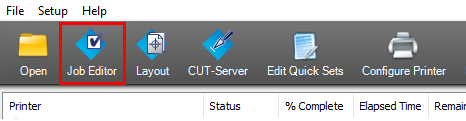
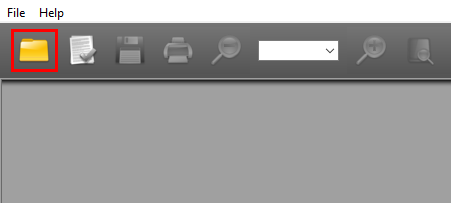
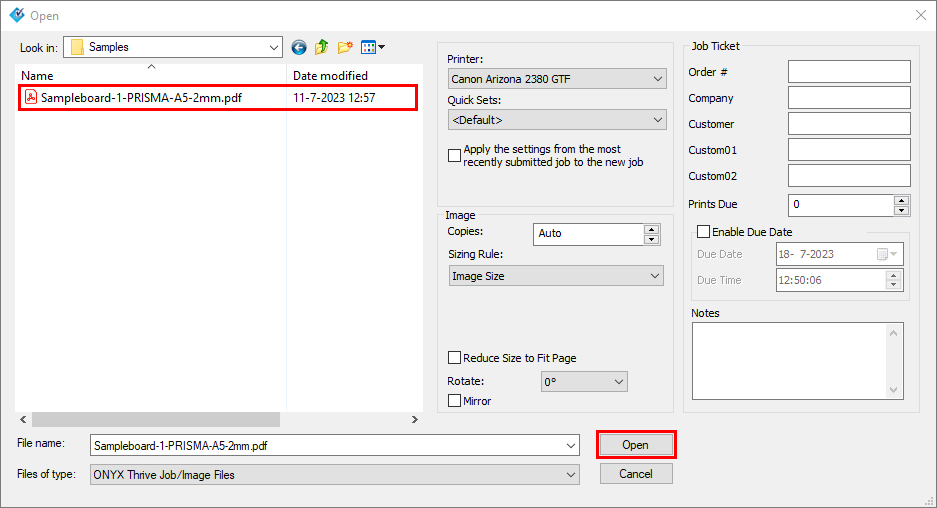
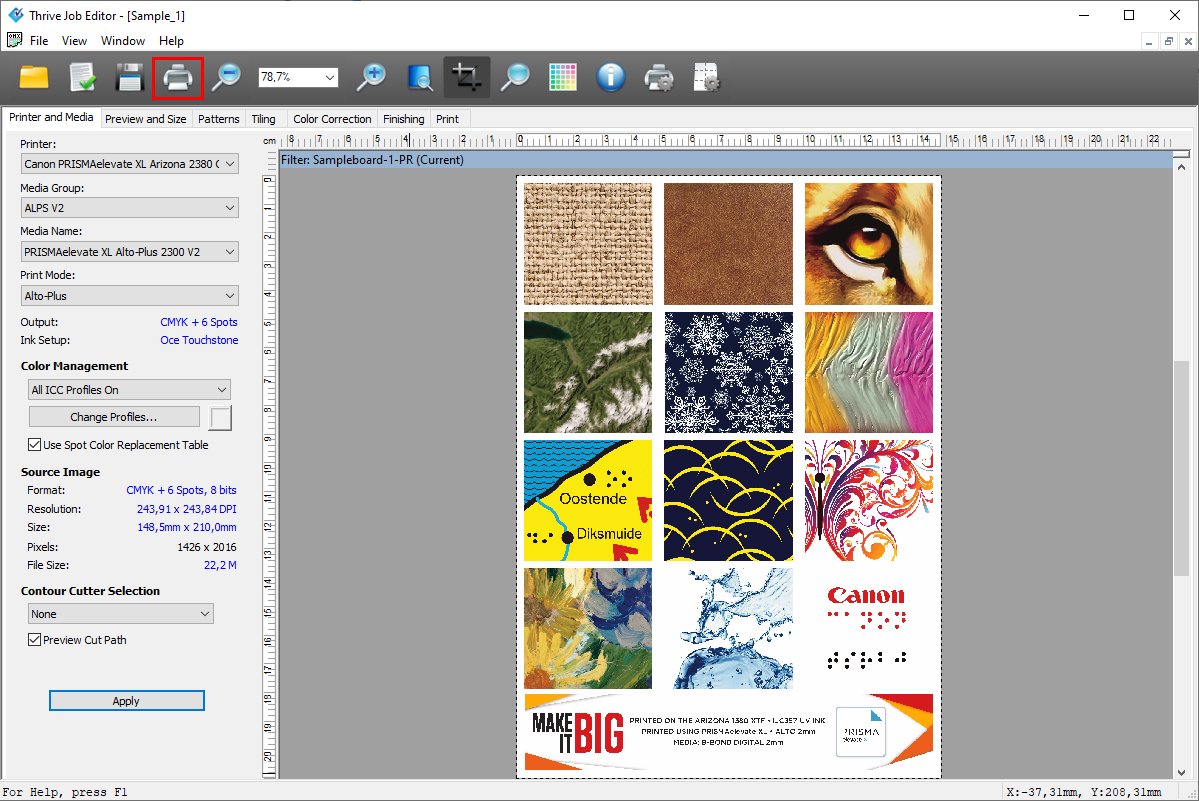
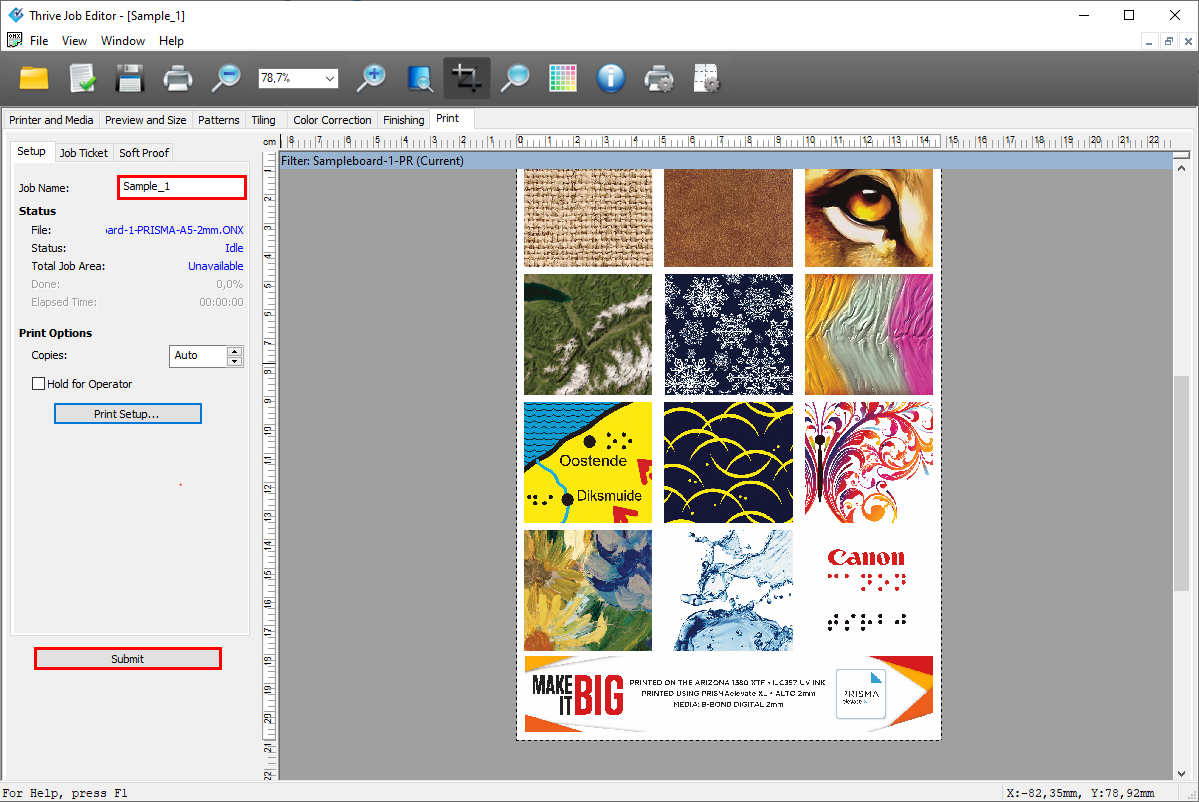
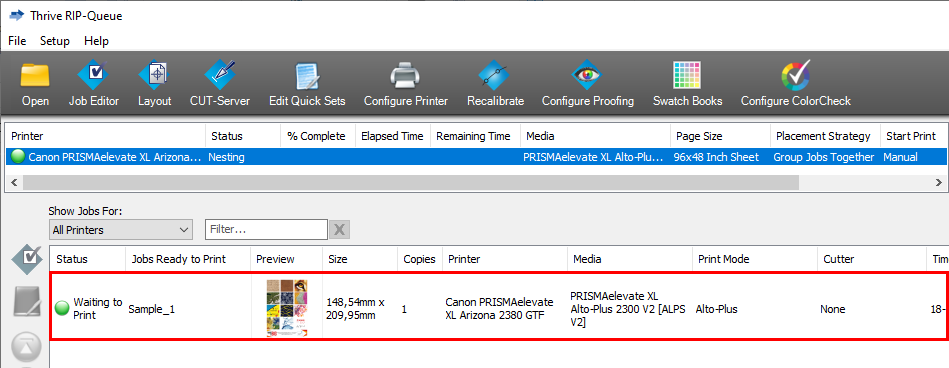
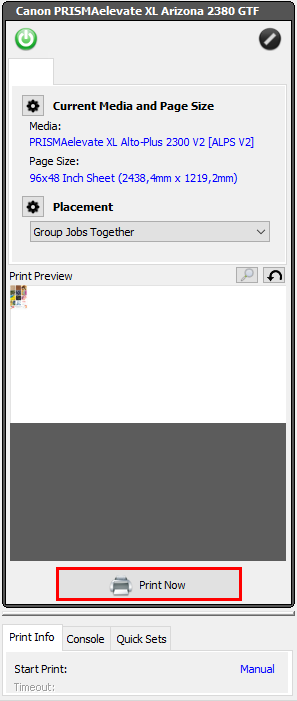
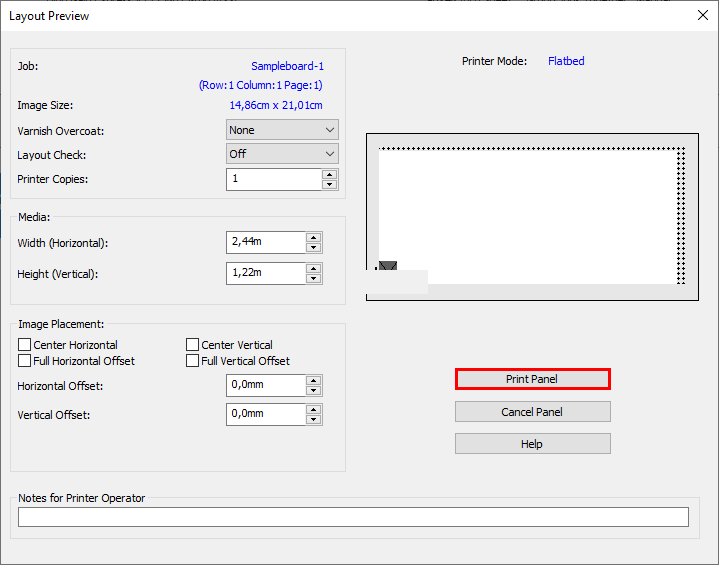
Impostazioni speciali:
Una sovracopertura di vernice trasparente può essere utilizzata come strato protettivo o per ottimizzare il colore dell'immagine. La sovracopertura di vernice trasparente viene stampata insieme al rilievo - colore bianco - ad un'altezza ottimale.
La sovracopertura di vernice trasparente non è supportata per i lavori di stampa Brila o per i lavori di stampa che utilizzano una configurazione del canale di stampa CMYKWW.

Questa impostazione consente di controllare il layout e dà un'idea del colore senza dover stampare l'intero lavoro con il rilievo.
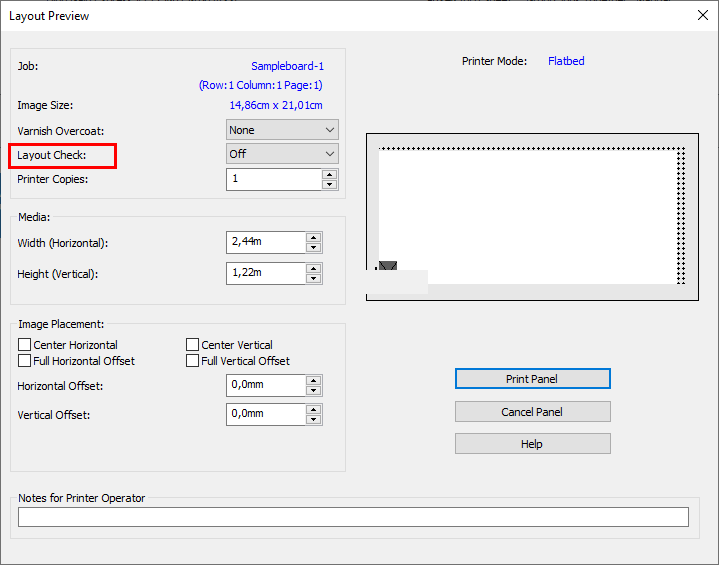
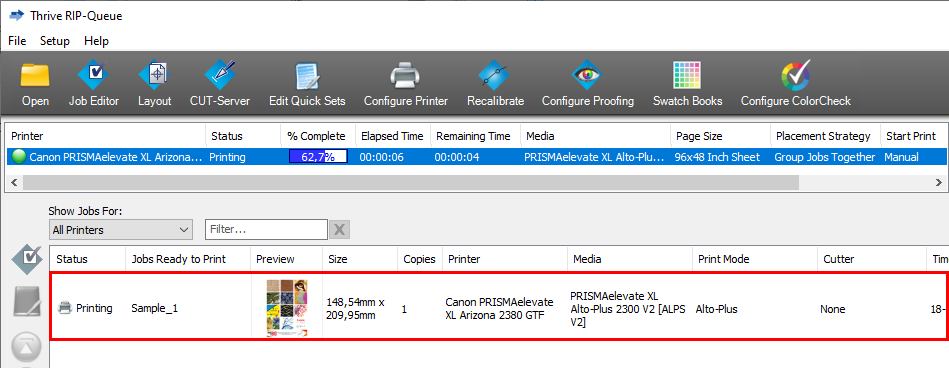
Quando si verifica un errore, fare clic su [Help] per trovare ulteriori informazioni sull'errore.
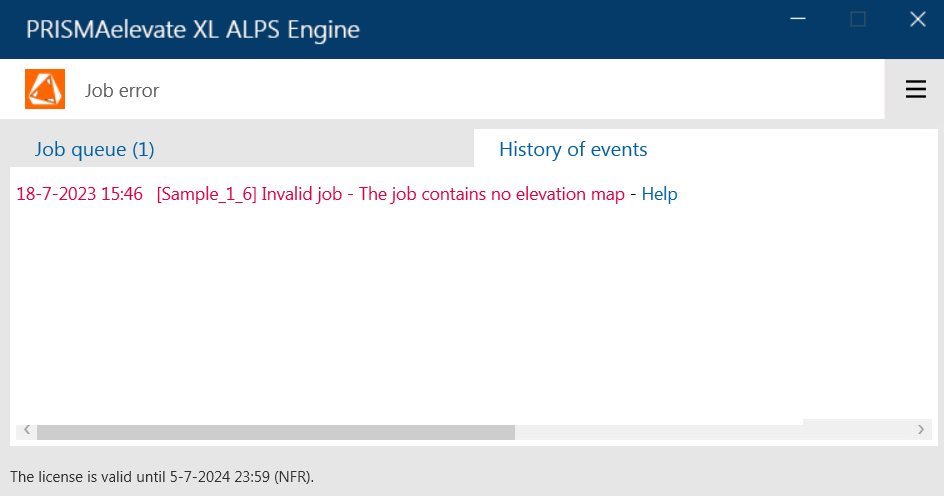
Quando l'opzione [Controllo del layout] è attivata, nella coda di lavoro vengono visualizzati due lavori.
Vedere Interfaccia utente PRISMAelevate XL ALPS Engine per le modalità di accesso e utilizzo del software PRISMAelevate XL ALPS Engine.